
V tomto tutoriálu vám ukážeme, jak nainstalovat PostgreSQL na Ubuntu 15.04. Pro ty z vás, kteří nevěděli, PostgreSQL je bezplatný, open-source objektově-relační systém pro správu databází (object-RDBMS), podobný MySQL, je kompatibilní se standardy a je rozšiřitelný. Běžně se používá jako back-end pro webové a mobilní aplikace. PostgreSQL, nebo 'Postgres', jak se mu přezdívá, přijímá ANSI/ISO SQL normy spolu s revizemi.
Tento článek předpokládá, že máte alespoň základní znalosti Linuxu, víte, jak používat shell, a co je nejdůležitější, hostujete své stránky na vlastním VPS. Instalace je poměrně jednoduchá. ukázat vám krok za krokem instalaci PostgreSQL na server ubuntu 15.04.
Předpoklady
- Server s jedním z následujících operačních systémů:Ubuntu 15.04 a jakoukoli jinou distribucí založenou na Debianu, jako je Linux Mint.
- Abyste předešli případným problémům, doporučujeme použít novou instalaci operačního systému.
- Přístup SSH k serveru (nebo stačí otevřít Terminál, pokud jste na počítači).
non-root sudo usernebo přístup kroot user. Doporučujeme jednat jakonon-root sudo user, protože však můžete poškodit svůj systém, pokud nebudete při jednání jako root opatrní.
Instalace PostgreSQL na Ubuntu 15.04
Krok 1. Nejprve aktualizujte naše místní úložiště apt.
sudo apt-get update sudo apt-get upgrade
Krok 2. Nainstalujte server PostgreSQL.
PostgreSQL je k dispozici ve výchozích úložištích. Chcete-li jej nainstalovat, zadejte z terminálu následující příkaz.
sudo apt-get install postgresql postgresql-contrib phppgadmin apache2
Přístup k databázi PostgreSQL
Krok 3. Otevřete příkazový řádek PostgreSQL.
Po dokončení instalace můžete začít používat PostgreSQL 9.4 na vašem ubuntu 15.04 zadáním příkazů:
sudo -u postgres psql
Nyní jste přihlášeni k databázovému serveru PostgreSQL. Chcete-li zkontrolovat přihlašovací údaje, použijte následující příkaz z příkazového řádku databáze.
\conninfo
Vytvořte nového uživatele a databázi:
### For example, let us create a new user called “idroot” with password “idrootnet”, and database called “idrootdb”. ### sudo -u postgres createuser -D -A -P idroot sudo -u postgres createdb -O idroot idrootdb
Krok 4. Nakonfigurujte Apache2 pro phpPgAdmin.
phpPgAdmin je webový administrační nástroj pro PostgreSQL. Je ideální pro PostgreSQL DBA, nováčky a hostingové služby. Musíte nakonfigurovat apache pro phpPgAdmin. Upravte soubor /etc/apache2/conf-available/phppgadmin.conf :
nano /etc/apache2/conf-available/phppgadmin.conf
Okomentujte řádek #Vyžadovat místní přidáním # před řádek a pod řádek přidejte povolit od všech, abyste měli přístup ze svého prohlížeče:
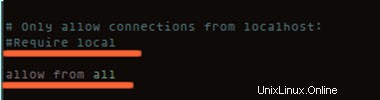
Krok 5. Nakonfigurujte phpPgAdmin.
Dále upravte soubor /etc/phppgadmin/config.inc.php:
nano /etc/phppgadmin/config.inc.php
Nyní změňte následující možnost:
$conf[‘extra_login_security'] = true; to $conf[‘extra_login_security'] = false;
Nyní můžeme restartovat Apache a phpPgAdmin, aby se změny projevily:
systemctl restart postgresql systemctl restart apache2
Krok 6. Přístup k phpPgAdmin.
phpPgAdmin bude ve výchozím nastavení k dispozici na portu HTTP 80. Otevřete svůj oblíbený prohlížeč a přejděte na http://yourdomain.com/phppgadmin nebo http://server-ip/phppgadmin . Pokud používáte firewall, otevřete port 80, abyste umožnili přístup k ovládacímu panelu.
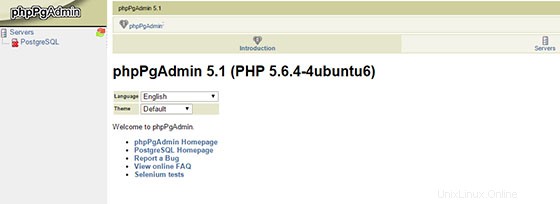
Blahopřejeme! Úspěšně jste nainstalovali PostgreSQL Server. Děkujeme, že jste použili tento návod k instalaci PostgreSQL v systémech ubuntu 15.04. Pro další pomoc nebo užitečné informace vám doporučujeme navštívit oficiální web PostgreSQL.